13-14 Лабораторно-практична робота №4. Тема: Відправлення повідомлень
13-14 Лабораторно-практична робота №4 Тема: Відправлення повідомлень
Мета:
Навчальна: закріпити в учнів здобуті знання, вміння та навички роботи в програмі Outlook; закріпити основні способи відправлення електронного повідомлення.
Розвиваюча: розвивати практичні навички роботи з ПК, уміння працювати з електронною
поштою, розвивати логічне мислення, пам‘ять.
Виховна: виховувати прагнення до навчання, самовдосконалення.
Тип уроку: урок застосування знань, умінь і навичок.
Вид уроку: лабораторно-практична робота
Обладнання та програми: комп‘ютери класу, браузер для роботи з Інтернет, мережа Інтернет, інструкційна картка.
Межпредметні зв‘язки: охорона праці, інформатика, основи роботи з ПК.
![]() Хід уроку
Хід уроку
Організація групи.
Повторення правил з охорони праці.
 Контрольні запитання 1. Що таке „поштовий клієнт‖?
Контрольні запитання 1. Що таке „поштовий клієнт‖?
2. Як створити обліковий запис?
3. Як створити електронне повідомлення?
4. Як відправити електронне повідомлення?
5. Як відповісти на електронне повідомлення?
6. Намалювати схему алгоритм створення повідомлення.
 Вікно програми Microsoft Outlook
Вікно програми Microsoft Outlook
Схема алгоритм створення повідомлення

Підведення підсумків уроку: Чомуви навчилися на уроці?
Домашнє завдання: Написати творчий звіт по виконаній роботі, повторити матеріал по конспекту.
Інструкційна карта №4
 Самостійне виконання практичної частини робіт
Самостійне виконання практичної частини робіт
Завдання 1. Робота з програмою Microsoft Outlook
1. Запустити поштового клієнта.
2. Створити обліковий запис на своє ім‘я (електронна адреса – userX@liceyukr – де Х – номер машини).
3. Назвати обліковий запис своїм прізвищем.
 4. Створити повідомлення за адресою: svkovtun@ukr.net (тема: Практична4, в повідомленні дати означення мережі Інтернет).
4. Створити повідомлення за адресою: svkovtun@ukr.net (тема: Практична4, в повідомленні дати означення мережі Інтернет).
5. Відправити повідомлення.
6. Перевірити пошту, що надійшла. 7. Створити папку вашої групи.
8. Отриманий лист перенести у папку вашої групи. 9. Відкрити лист і прочитати запитання у листі.
10. Відповісти на цей лист новим листом, у якому вказати відповідь на вказане запитання. 11. Оформити роботу в зошиті.
Завдання 2.
Робота з почтовим веб-сервером
1. В адресному рядку оглядача задайте ukr.net.
2. На головній сторінці знайдіть та виберіть гіперпосилання
Создать сообщение.
3. Обміняйтеся адресами з колегами. У рядку Кому: вкажіть адресата повідомлення, наприклад, svkovtun @ukr.net.
4. В рядку Тема: вкажіть предмет повідомлення, наприклад: Лабораторна робота.
5. У вікні тексту листа підготувати повідомлення такого змісту: курси валют на поточний день, розклад рухів літаків, адреса(и) сайту(ів) з електронною картою Києва. Встановіть прапорець біля Сохранить в „Отправленные‖.
6. Після того як повідомлення cформоване, натисніть кнопку Послать сообщение.
7. Файл, створений на попередній лабораторній роботі, з відповіддю на теоретичне питання необхідно відіслати чотирьом Вашим колегам як вкладений. Для цього повторіть пункти 2–6, в рядку Кому напишіть через кому 4 адреси, вкажіть відповідну тему листа та напишіть невелике повідомлення довільного змісту. Знайдіть та виберіть гіперпосилання Обзор.... У діалоговому вікні, що відкрилось, вкажіть ім‘я та шлях до Вашого файлу, натисніть кнопку Открыть. Після появи імені файлу в списку файлів, що додаються до листа, натисніть кнопку Вложить. Далі необхідно натиснути кнопку Послать сообщение.
8. Для того щоб відкрити адресну книгу виберіть Адресная книга із головного меню мейлера. Користуючись гіперпосиланням Добавить новую запись додайте до своєї адресної книги адреси чотирьох Ваших колег, заповнивши відповідні суміжні поля. Натискуючи по черзі інші кнопки керування адресної книги вивчить її можливості по роботі з адресами (видалення адрес, переміщення, створення нових списків тощо).
9. Використовуючи головне меню мейлера перевірте свою скриньку на наявність листів, що надійшли Вам. Ознайомтесь з листами.
10. У головному вікні мейлера знайдіть та виберіть гіперпосилання Выход.
11. Дайте характеристику ukr.net за такими пунктами:
- назва поштової системи; розмір поштової скриньки; максимальний розмір листa; - протоколи, що підтримуються;
- чи здатен сервіс забезпечити збір пошти з інших поштових скриньок; - наявність автовідповідача; можливість роботи у захищеному режимі; - наявність антивірусного та антиспамового контролю.


про публікацію авторської розробки
Додати розробку
